Come streammare su Twitch: ecco una breve e semplice guida per come fare le dirette su Twitch col computer o con lo smartphone.
Le dirette su Twitch stanno conquistando sempre più utenti: sono tanti quelli che seguono quelle altrui, che si sono abbonati alla piattaforma streaming e che fanno donazioni in favore dei loro streamer preferiti, ma sono sempre di più quelli che a loro volta vogliono cimentarsi con le diretta live streaming. Vediamo allora proprio come streammare su Twitch. Cosa significa streammare? Vuol dire fare una diretta su Twitch: sia che vogliate farle con il vostro computer, sia che vogliate utilizzare il vostro smartphone, è davvero semplice.
Come streammare su Twitch da computer
Iniziamo col vedere come fare una diretta su Twitch col computer. Attenzione: per streammare su Twitch dal PC è necessario utilizzare dei programmi appositi. Per prima cosa è però ovviamente necessario che siate registrati alla piattaforma di live streaming, se ancora lo siete, il primo passo è quello di creare un account su Twitch. Una volta fatto bisogna loggarsi al proprio account, inserendo lo username e la password scelti al momento della registrazione.

A questo punto cliccate sull’icona del vostro account, che potete trovare in alto a destra, poi cliccate su “Dashboard autore”, poi ancora su “Impostazioni” e infine selezionate l’opzione “Stream”. Qui troverete il codice streaming principale che, nel caso in cui vi servisse, potete utilizzarlo nei programmi che vi servono per streammare.
Quali programmi utilizzare per streammare su Twitch dal PC?
Vediamo ora quali programmi utilizzare per fare una diretta su Twitch dal PC:
Twitch Studio: è il più utilizzato ed è disponibile sia per i computer Windows (da Windows 7 in avanti) che per quelli Apple (da macOS Mojave 10.14 in poi). E’ un software realizzato direttamente da Twitch, quindi consigliato per le dirette streaming sulla piattaforma. Per prima cosa bisogna scaricarlo sul proprio computer e istallarlo seguendo le istruzioni della configurazione guidata. Una volta installato vi verranno fatte fare delle prove relative al funzionamento del microfono (se il microfono non funziona non disperate, potete provare a risolvere facilmente il problema) e della webcam. Una volta dentro il programma potete provare a modificare le impostazioni, per avviare il live streaming cliccare su “Avvia streaming”.
OBS Studio: altro programma per le dirette live streaming su Twitch che si può scaricare gratuitamente dal suo sito ufficiale e funziona sia su Windows che su macOS e Linux. Il funzionamento è un po’ meno diretto rispetto a quello precedente: una volta installato il programma sul vostro computer dovrete andare su “File“, poi su “Impostazioni“, infine su “Dirette“. Qui dovrete incollare il codice streaming principale che, nel paragrafo precedente, avevamo spiegato come trovare. Per iniziare lo streaming vi basterà poi cliccare su “Avvia la diretta“.
Come streammare su Twitch da smartphone
Vediamo ora come fare una diretta su Twitch da smartphone (sia Android che iOS). Streammare su Twitch dal telefono è ancora più semplice e intuitivo rispetto al farlo con il computer: non servono infatti programmi o software particolari.
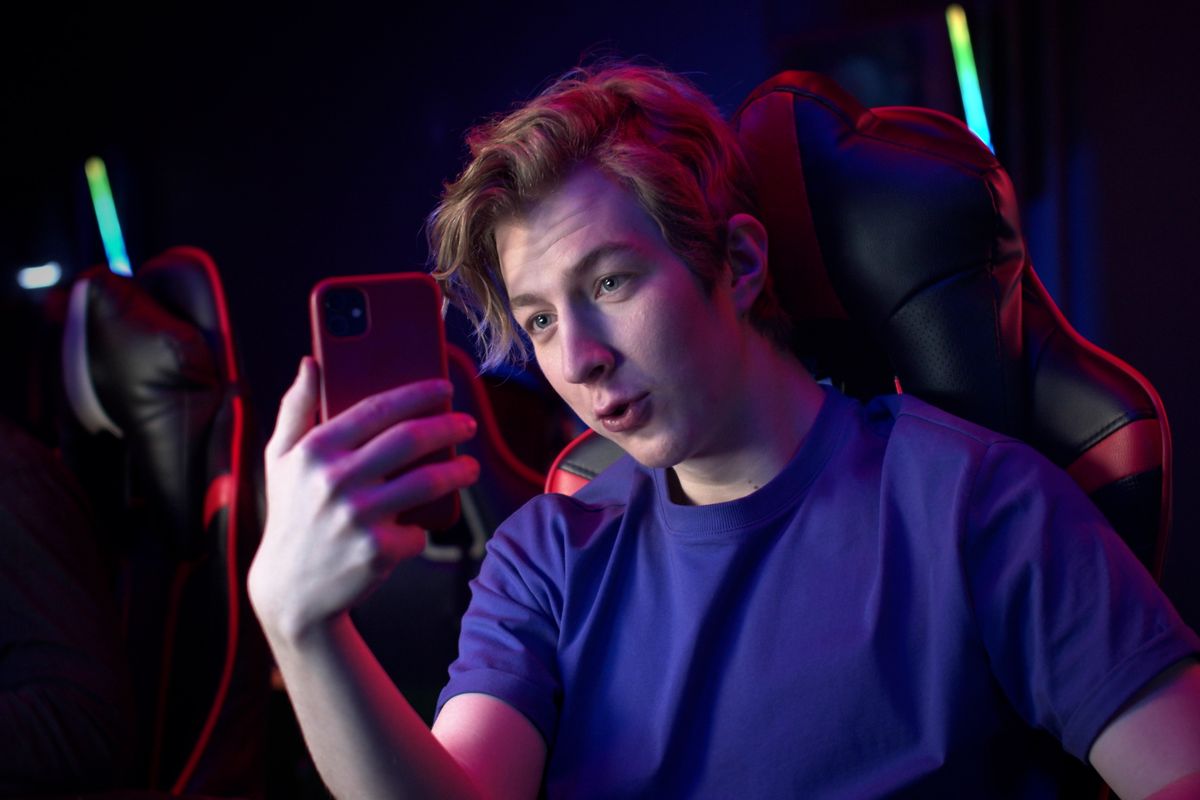
Vi basterà scaricare sul vostro dispositivo mobile l’App di Twitch, effettuare il login inserendo il vostro username e la vostra password, cliccare sull’icona del profilo in alto a sinistra, poi su “Vai in diretta“. Vi sarà chiesto di abilitare la telecamera e il microfono e, dopo aver dato l’ok alle autorizzazioni varie, il gioco è fatto: la vostra diretta streaming inizia. Semplice, no?
Come streammare su Twitch da PS4 o PS5
E’ inoltre possibile streammare anche utilizzando la vostra console di videogiochi, un’opzione ovviamente consigliata se quello che volete trasmettere in live streaming a la vostra sessione di gioco: vediamo allora come fare una diretta su Twitch da PS4 o da PS5.
Una volta avviata la console e inserito il videogioco non dovrete fare altro che premere il pulsante “Share” del controllor, selezionare “Trasmetti gioco” e cliccare sull’icona di Twitch. A questo punto vi verrà chiesto di eseguire il login alla piattaforma streaming, verrete quinti proiettati sulla schermata di configurazione della diretta: una volta sistemata la webcam e il microfono potete cliccare su “Inizia la trasmissione”.
